
Paljud teist leiavad probleemi, et iPadi (või mõne muu iOS-i seadme) arvutiga ühendamisel iTunes See ei tunne seadet ära või tagastab tõrketeate. Võib-olla isegi arvuti tuvastab iPadi kaamerana, kuid ei midagi muud. Kiireim ja lihtsaim lahendus on seadme taastamine, kuid mõnikord ei saa me seda isegi teha ning see tähendab ka andmete kaotamist ja seadme taastamise järgset aega pärast taastamist. Me näeme kuidas saaksime proovida probleemi lahendada ilma, et peaksime kasutama nii radikaalset meedet. Kõigepealt selgitame Windowsis järgitavaid samme, mis on tavaliselt ka süsteem, milles iTunes meie jaoks kõige rohkem probleeme tekitab. Sammud on korras, kui te ei lahenda seda esimesega, minge teise juurde ja nii edasi.
Uuendage iTunes
Probleem võib olla lihtsalt selles, et teil pole iTunes'i õiget versiooni. Parim on see värskendage iTunes uusimale versioonile, iTunes'i menüüs valige "Abi> Otsi värskendusi"ja kui neid ilmub, installige see. Kui värskendust pole saadaval või kui probleem installitakse, jätkake järgmise sammuga.
Taaskäivitage iPad

Proovige iPad täielikult välja lülitada ja uuesti sisse lülitada. Selle eest hoidke unenuppu all, kuni kuvatakse punane väljalülitusnupp. Pühkige ja oodake, kuni ekraan täielikult mustaks muutub. Kui see on tehtud, lülitage seade uuesti sisse, vajutades unenuppu, kuni ekraanile ilmub õun. Kui seade on taaskäivitatud, looge uuesti ühendus arvutiga ja proovige see iTunesiga ühendada.
Kui seade ei reageeri, vajutage samaaegselt une- ja käivitusnuppe (ümmargune) ja hoidke mõlemat paar sekundit, kuni ekraan kustub ja ilmub õun. Kui seade jääb vaatamata sellele mustaks, proovige pärast taaskäivitamist seadet, ühendage uuesti arvutiga ja proovige ühendada iTunesiga.
Kontrollige USB-ühendust
Kui teil on mõni teine USB-kaabel, proovige seda iPadi ühendamiseks kasutada. Alati on soovitatav kasutada originaalkaableid, kuna "ühilduv" põhjustab paljudel juhtudel probleeme. Kui kaabli vahetamine seda ei paranda, proovige oma arvutis kasutada mõnda muud USB-sisendit. Vältige USB-jaotureid või jaotureid, ühendage seade alati otsese USB-ühendusega.
Taaskäivitage arvuti
Oleme iPadi juba taaskäivitanud ja see pole lahendatud, nüüd on kord arvuti taaskäivitada.
Kontrollige, kas Apple Mobile Device Support on installitud
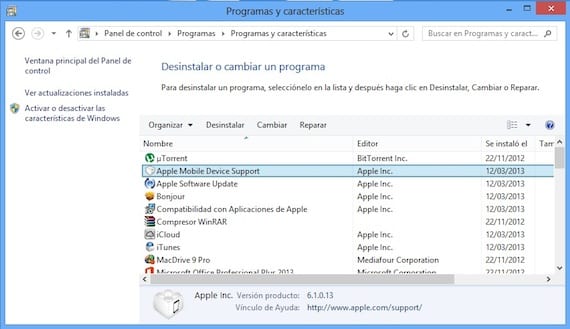
Sulgege iTunes ja ühendage seade lahti. Minge juhtpaneelile ja klõpsake nuppu "Programmi desinstallimine". Kontrollige, kas kuvatakse Apple Mobile Device Support. Kui seda ei kuvata, desinstallige iTunes, QuickTime, Apple Software Update ja Apple Application Support. Kui see on tehtud, installige iTunes uuesti. Saate selle alla laadida Apple'i ametlikult veebisaidilt. Laadige kindlasti alla oma operatsioonisüsteemile vastav versioon (32 või 64 bitti). Kui olete valmis, käivitage iTunes ja ühendage seade.
Taaskäivitage teenus Apple Mobile Device
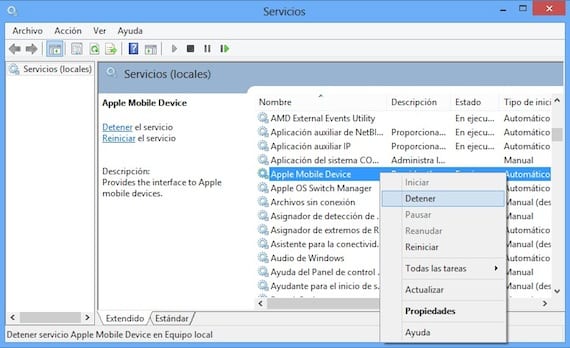
Sulgeme iTunes ja ühendame seadme lahti. Otsime uuesti juhtpaneeli ja sisestame jaotise "Süsteem ja turvalisus> Haldustööriistad". Otsime "Teenused" ja täidame selle. Otsime üksust «Apple Mobile Device» ja paremklõpsame nuppu «Stop». Ootame, kuni see peatub, ja siis kordame paremklõpsamist ja alustame uuesti. Avage iTunes ja ühendage seade.
Desinstallige iTunes täielikult
Kui miski, mida olete seni teinud, pole probleemi lahendanud, peaksite seda tegema desinstallige iTunes täielikultja kõik sellega seotud rakendused. Minge juhtpaneelile ja desinstallige järgmised rakendused selles järjekorras:
- iTunes
- Quicktime
- Apple'i tarkvara värskendus
- Apple Mobile Device Support
- Bonjour
- Apple'i rakenduste tugi
Kui see on eemaldatud, peate veenduma, et nendest rakendustest pole jääke. Minge File Explorerisse ja kontrollige, kas ühtegi neist kataloogidest pole. Kui näete mõnda, eemaldage need käsitsi.
- C: Programmifailid Bonjour
- C: Program FilesCommon FilesApple
- C: Programmi FilesiTunes
- C: Program FilesiPod
- C: Program FilesQuickTime
- C: WindowsSystem32QuickTime
- C: WindowsSystem32QuickTimeVR
Kui kasutate Windowsi 64-bitist versiooni peate kinnitama, et ka järgmised kaustad on eemaldatud.
- C: Programmifailid (x86) Bonjour
- C: programmifailid (x86) ühised failid Apple
- C: Programmifailid (x86) iTunes
- C: Programmifailid (x86) iPod
- C: Programmifailid (x86) QuickTime
- C: WindowsSysWOW64QuickTime
- C: WindowsSysWOW64QuickTimeVR
Tehke see kõik, installige iTunes uuesti õunuleheltja ühendage seade pärast installimist.
Kontrollige, kas Apple Mobile Device USB draiver on installitud
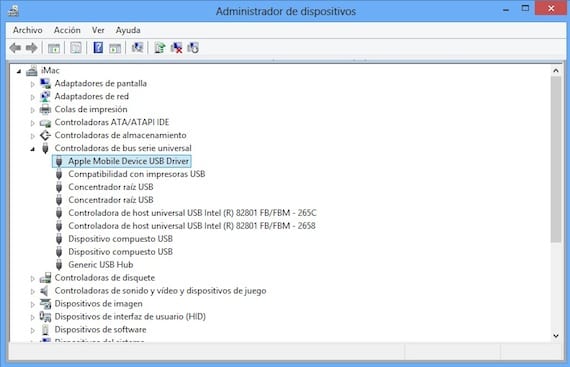
Ühendage seade arvutiga. Avage juhtpaneel ja valige "Süsteem ja turvalisus". Jaotises "Süsteem" valige "Seadmehaldur" ja otsige jaotist "Universal Serial Bus Controllers". Kontrollige, kas Apple Mobile Device USB-draiver on installitud ilma "?" või "!" ees. Kui see ilmub nagu pildil, minge järgmisele jaotisele.

Kui draiveri kõrvale ilmub hüüumärk või küsimärk, paremklõpsake sellel ja valige käsk "Desinstalli", märkige valik "Eemaldage seadme draiveri tarkvara»Ja klõpsake nuppu OK.

Nüüd paremklõpsake valikul "Universal Serial Bus Controllers" ja valige käsk "Otsi riistvaramuutusi". See installib draiveri uuesti.
Värskendage Apple'i mobiilseadme USB-draiverit
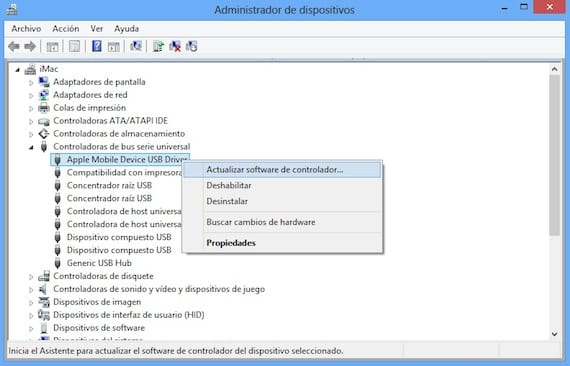
Ühendage seade arvutiga. Avage juhtpaneel ja valige "Süsteem ja turvalisus". Jaotises "Süsteem" valige "Seadmehaldur" ja otsige jaotist "Universal Serial Bus Controllers". Paremklõpsake üksusel "Apple Mobile Device USB Driver" ja valige "Draiveri tarkvara värskendamine"
Kui pärast neid samme jääb kõik samaks, ilma et arvuti teie seadet ära tunneks, on mul kahju seda teile öelda on vähe lootust, et saate selle ilma taastamata parandada. Peate oma iPadi viima taasterežiimi:
- Kõigepealt peaksite seda teadma kaotate kogu oma iPadis oleva teabe, seega on soovitatav proovida see mõnesse muusse arvutisse salvestada või kasutada iCloudi varukoopiaid, et saaksite selle hiljem taastada.
- Lülitage seade välja. Kui te ei saa seda välja lülitada, vajutage samaaegselt nuppe Kodu ja Unerežiim, kuni ekraan kustub. Seejärel vabastage need.
- Hoides all nuppu Kodu, ühendage iPad arvutiga ja vabastage kodunupp enne, kui ekraanile ilmub iTunes'i sümboliga USB-kaabel. Seejärel käivitage iTunes ja kuvatakse teade, et ta on taasterežiimis tuvastanud iPadi. Taastage seade.
Rohkem informatsiooni - Juhend iTunes 11 kasutamiseks meie iPadiga (4. osa)
Allikas - Apple'i tugi

Tere, ostsin just oma ipadi ja mul on Windows 7 ning minu iTunes ei tunne minu ipadi ära ja ma kontrollisin juba kõike ülaltoodut ja mitte midagi = (ma ei tea, mida teha, kui lähen Apple'i poodi nende öeldu pärast mina või mis ...
Ma arvan, et see on parim, mida saate teha
SEE TÖÖTAB!!
see toimis aitäh sulle väga !!!
See pole mind üldse aidanud, kui seadmehalduri juurde minnes Apple Mobile Device USB-d ei ilmunud, kuid kaasaskantavate seadmete juurde minnes ilmus iPad, paremklõps, draiveri värskendus, otsisime arvutist C: ProgrammifailidÜhised failidAppleMobile Device Supportdrivers
Siin on video: https://www.youtube.com/watch?v=vkG9NfKR1DA
Mu iPad on laadimata, arvuti ei tunne seda ära ja ükski neist sammudest ei aidanud mind. Mida ma saan teha?
Kallis, punkt 7 töötas minu jaoks, probleem oli quicktime 7-ga, ilmselt sai seal midagi rikutud, tänu miljonile.
Ikka küsitakse minult 4 numbri koodi ja see ei luba mul seda parandada ega uuendada. Ma saan vea 1671.
Keegi, kes mind aitaks
See töötas minu jaoks, tänan teid väga 03/06/16, olin juba proovinud iTunes'i installida ja desinstallida, kuid ma ei teadnud, miks see ei tööta, enne kui järgisin kõiki samme lõpuni 🙂
Minu iTunes tunneb ära minu iPhone 5, kuid ei tunnista minu iPhone 6-d, mõlemal on jailbreak, ma mõistan, et Windows tunneb selle ära, kuid iTunes ei tunne seda. Just siis, kui ma olen uuesti kasvanud, on mõni sekund k, ta tunneb selle ära, kuid kui see välja lülitub ja mitte millegi peale, mida ma teha saan? Et minu iPhone 2 mind ära tunneks
Tere, aitäh abi eest, sa oled mu elu päästnud. Olen selle lahendamiseks võitlenud kõigega, kuni olen leidnud teie nõuanded. Minu probleem? Uus iTunes ja muud vanad, ühildumatud failid. Ei iPhone ega iPad ei tundnud mind ära. Olen desinstallinud Apple Mobile'i seadme ja kõik Apple'iga seotud asjad. Taaskäivitage ja see ütleb mulle, et iTunes on katki. Desinstallin ja panen tagasi, otsin uusi faile ja kõik on korras. Tänud.